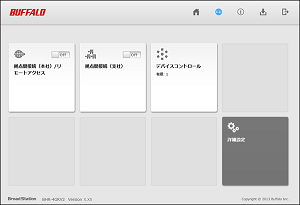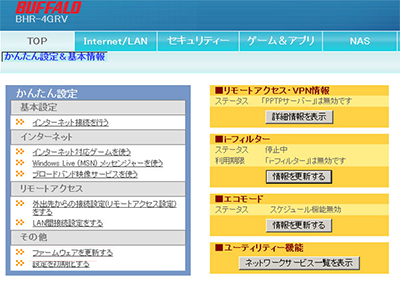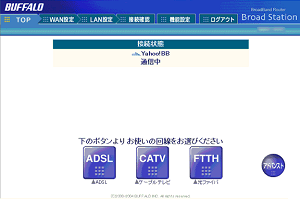ファームウェアのバージョンを確認する方法(有線ルーター)
Q
ファームウェアのバージョンを確認する方法(有線ルーター)
A
機種ごとに確認手順が異なります。
確認方法は下記を確認してください。
1. 有線ルーターの設定画面を表示します。
表示された設定画面によって操作方法が異なります。
ご利用の商品の設定画面を確認してください。
設定画面の色、デザインは機種によって異なる場合があります。類似しているものを選択してください。
BHR-4GRV2
2. [詳細設定]-[管理]-[ファームウェア更新]をクリックします。
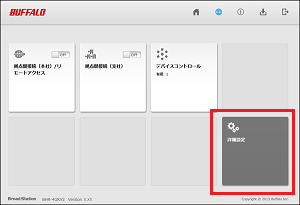
3. 「ファームウェアバージョン」欄に表示されている「xxx」部分の値がファームウェアのバージョンです。
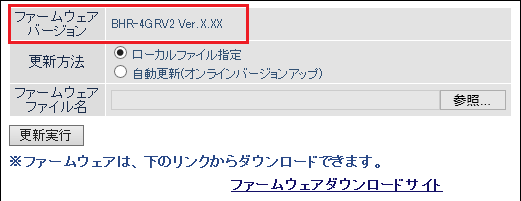
※ 画像は一例です
BHR-4GRV
2. [管理設定]をクリックします。

3. 「ファームウェア更新」をクリックして、「ファームウェアバージョン」欄に表示されている「xxx」部分の値がファームウェアのバージョンです。
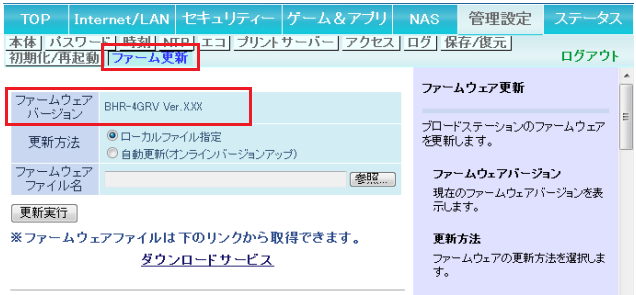
※ 画像は一例です
BBR-4HG、BBR-4MG、BHR-4RV、BLR-TX4M、BLR-TX4S
2. [アドバンスト]ボタンをクリックします。
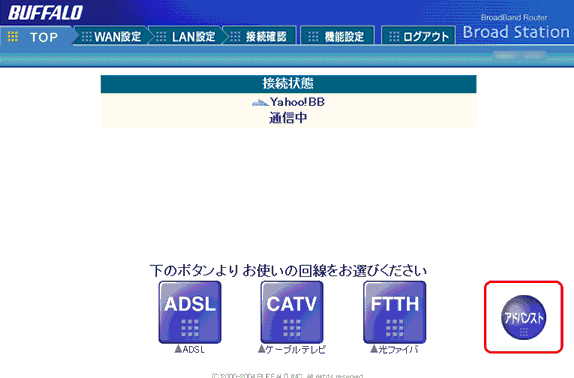
3. [管理]-[ファームウェア更新]を選択します。
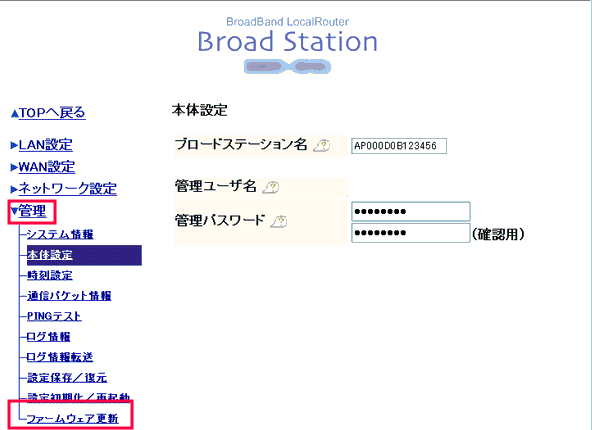
4. 『現在のファームウェアのバージョンは、「xxx」です。』と表示されている「xxx」部分の値がファームウェアのバージョンです。
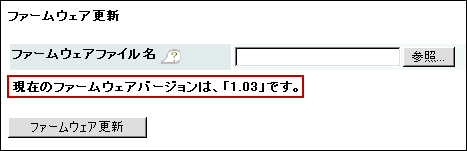
※ 画像は一例です
BLR3-TX4、BLR3-TX4L、BLR2-TX4、BLR-TX4
2. [機器診断]をクリックし[本体情報]を選択します。
3. [商品名」欄に記載されている数字が現在のファームウェアバージョンです。

※ 画像は一例です
BLR2-TX4L、BLR-TX4L、BLR-TX4L-5V
2. [機器診断]をクリックし[本体情報]を選択します。
3. [ファームウェアバージョン]欄に記載されている数字が現在のファームウェアバージョンです。

※ 画像は一例です
このご質問の対象となる商品・OS・接続機器を表示
商品
OS・接続機器
チャット・LINEでのサポートについて
下記商品はチャット・LINEでのサポート対象外のため、電話またはメールにてお問合せいただきますようお願いいたします。
法人様向けネットワーク商品
ネットワーク対応ハードディスク(TeraStation)
<注意事項>
以下のいずれかに該当する場合、お客様の同意なくチャット・LINEでのサポートを終了させていただく場合がございます。ご了承ください。
同一のお客様から同一内容のお問合せ等の入力が複数あった場合
本サービスに関係のない画像・動画・スタンプ等が送信された場合
一定時間以上お客様からの返信がされない場合
営業時間
<オペレーター受付時間>
月~土・祝 9:30~21:00
日 9:30~17:30
※AIによる自動応答は24時間ご利用いただけます。
メールで相談について
個人向けWi-Fi/有線LAN製品、ストレージ製品のお客様にはメールで問い合わせいただく前にAIが問題解決のお手伝いを行います。
いずれかを選択して進んでください。
 Wi-Fi(無線LAN)
Wi-Fi(無線LAN) 有線LAN
有線LAN HDD(ハードディスク)・NAS
HDD(ハードディスク)・NAS SSD
SSD ブルーレイ/DVD/CDドライブ
ブルーレイ/DVD/CDドライブ メモリー
メモリー USBメモリー
USBメモリー メモリーカード・カードリーダー/ライター
メモリーカード・カードリーダー/ライター 映像/音響機器
映像/音響機器 ケーブル
ケーブル マウス・キーボード・入力機器
マウス・キーボード・入力機器 Webカメラ・ヘッドセット
Webカメラ・ヘッドセット スマートフォンアクセサリー
スマートフォンアクセサリー タブレットアクセサリー
タブレットアクセサリー 電源関連用品
電源関連用品 アクセサリー・収納
アクセサリー・収納 テレビアクセサリー
テレビアクセサリー その他周辺機器
その他周辺機器 法人向けWi-Fi(無線LAN)
法人向けWi-Fi(無線LAN) 法人向け有線LAN
法人向け有線LAN LTEルーター
LTEルーター 法人向けNAS・HDD
法人向けNAS・HDD SSD
SSD ブルーレイ/DVD/CDドライブ
ブルーレイ/DVD/CDドライブ 法人向けメモリー・組込み/OEM
法人向けメモリー・組込み/OEM 法人向けUSBメモリー
法人向けUSBメモリー メモリーカード・カードリーダー/ライター
メモリーカード・カードリーダー/ライター 映像/音響機器
映像/音響機器 法人向け液晶ディスプレイ
法人向け液晶ディスプレイ 法人向けケーブル
法人向けケーブル 法人向けマウス・キーボード・入力機器
法人向けマウス・キーボード・入力機器 法人向けヘッドセット
法人向けヘッドセット 法人向けスマートフォンアクセサリー
法人向けスマートフォンアクセサリー 法人向けタブレットアクセサリー
法人向けタブレットアクセサリー 法人向け電源関連用品
法人向け電源関連用品 法人向けアクセサリー・収納
法人向けアクセサリー・収納 テレビアクセサリー
テレビアクセサリー オフィスサプライ
オフィスサプライ その他周辺機器
その他周辺機器 データ消去
データ消去